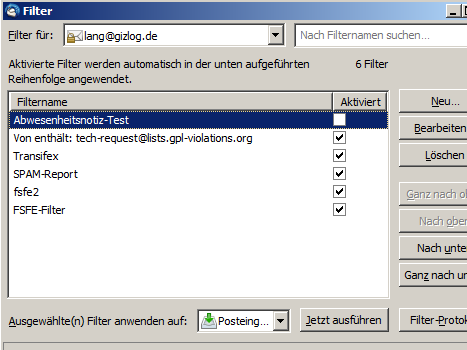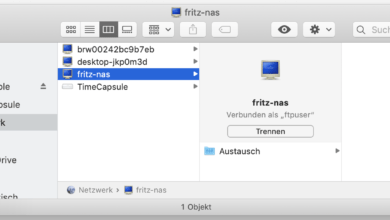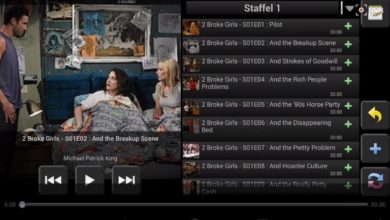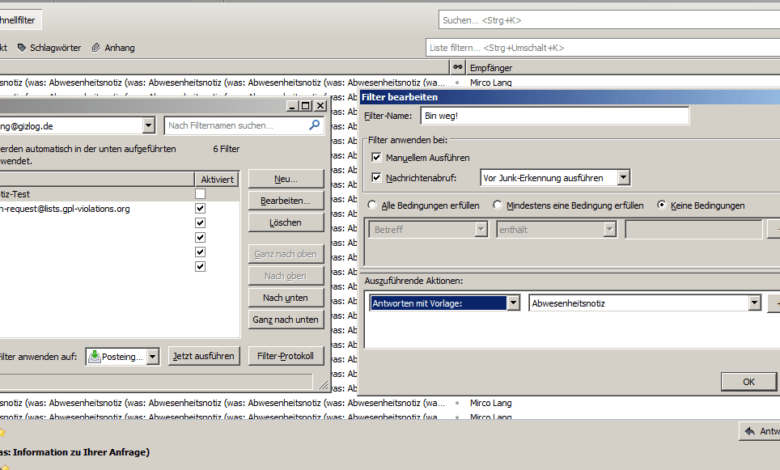
Anleitung: Autoresponder in Thunderbird einrichten
Per Autoresponder beantwortet Ihr Mails automatisch mit einer Standardnachricht, etwa um Eure Abwesenheit im Büro kundzutun. Normalerweise solltet Ihr das beim Webserver einstellen, sei es der Exchange-Server der Firma oder Euer Web-Mail-Anbieter, da ansonsten der Rechner mit Thunderbird ständig laufen muss – aber es geht: Zwar bietet Thunderbird keine Funktion namens Autoresponder oder Autoreply, aber Ihr könnt einen passenden Filter einrichten, der dies erledigt. Die Funktion ist etwas versteckt, da sie erst auftaucht, nachdem Ihr eine Vorlage erstellt habt – clever gemacht Mozilla. Aber egal, so geht’s:
1. Vorlage erstellen
Markiert das gewünschte Konto in Thunderbird und schreibt eine neue Mail mit dem Betreff „Autoresponder“ oder ähnliches und einer Abwesenheitsnotiz. Den Empfänger lasst Ihr frei. Speichert die Mail anschließend als Vorlage über das Datei-Menü.
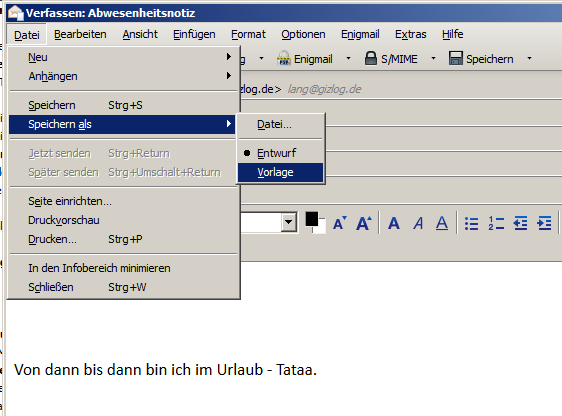
2. Filter erstellen
Öffnet nun unter Extras den Filter-Dialog und klickt auf den Neu-Button.
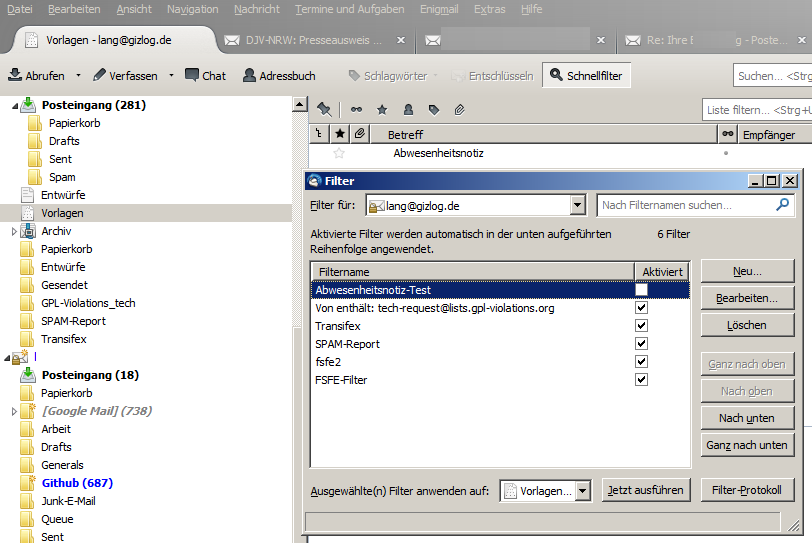
3. Filter konfigurieren
Vergebt einen Namen, setzt als Bedingung „Keine Bedingungen“, um alle Mails zu beantworten und wählt dann unten als auszuführende Aktion „Antworten mit Vorlage“ – eben dieser Menüpunkt erscheint gar nicht erst, wenn noch keine Vorlage existiert.
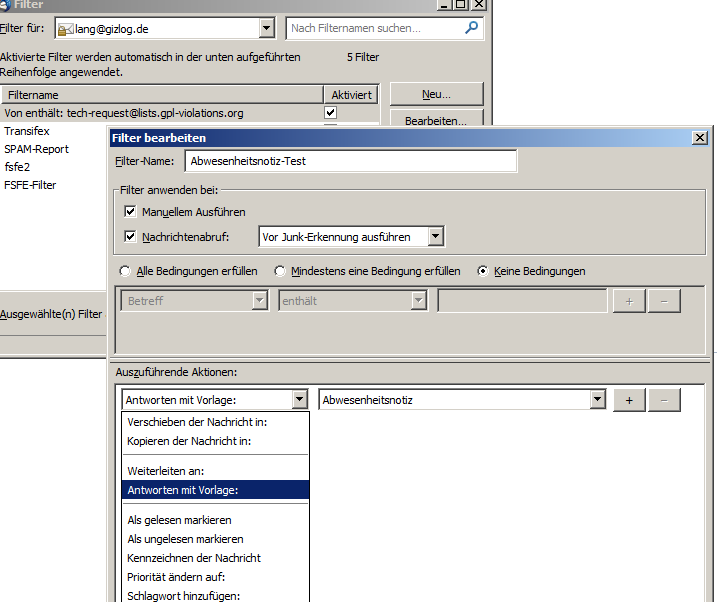
4. Filter aktivieren
Wieder zurück im Filter-Dialog braucht Ihr nur noch ein Häkchen zu setzen, um den Filter zu aktivieren. Vorsicht: Klickt nicht auf „Jetzt ausführen“ – das würde den Autoresponder auf alle bereits im Postfach vorhandenen Mails anwenden! Übrigens ist es sinnvoll, einen solchen Autoresponder mit weiteren Filtern zu kombinieren. Beispielsweise solltet Ihr Newsletter und ähnliches ausnehmen oder umgekehrt Responder nur für ganz bestimmte Absender laufen lassen, etwa Arbeitskollegen oder Familie. Wie Ihr solche Filter einrichtet, zeigen wir Euch hier.